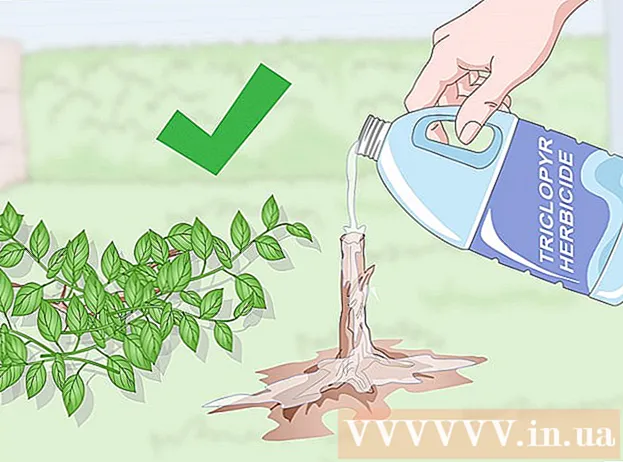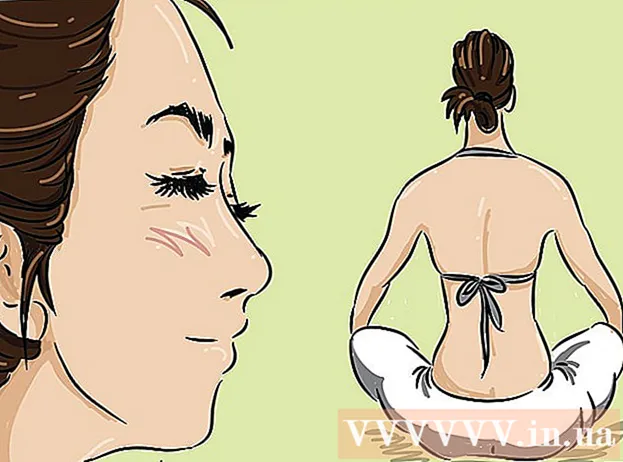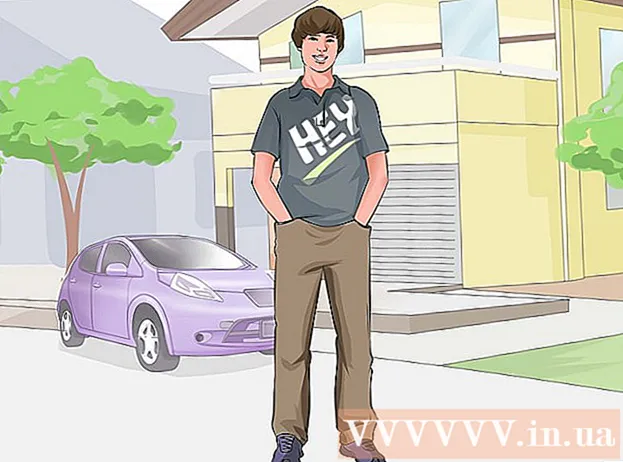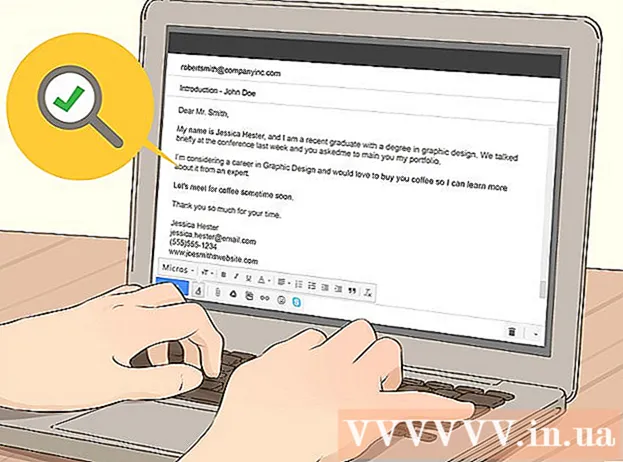Avtor:
Eric Farmer
Datum Ustvarjanja:
6 Pohod 2021
Datum Posodobitve:
1 Julij. 2024

Vsebina
Dolgo, dolgo je minilo od naloge prenosa informacij, ki so bile najprej potrebne za shranjevanje podatkov na neki pomnilniški napravi, na primer na CD-ROM ali bliskovni pogon, in jih nato prenesli na naslovnika. Računalništvo v oblaku je omogočilo skupno rabo datotek na določenih spletnih mestih. Eno takih spletnih mest je Dropbox.com. Poglejmo, kako delite datoteke z Dropboxom.
Koraki
Metoda 1 od 2: Spoznavanje vmesnika
 1 Ko obiščete Dropbox.com, vidite naslednje:
1 Ko obiščete Dropbox.com, vidite naslednje: 2 Izpolnite obrazec, da ustvarite svoj račun Dropbox. Vnesite svoje ime in veljaven e -poštni naslov. Ustvarite močno geslo za zaščito vašega računa Dropbox. Ko izpolnite obrazec, kliknite gumb "Registracija".
2 Izpolnite obrazec, da ustvarite svoj račun Dropbox. Vnesite svoje ime in veljaven e -poštni naslov. Ustvarite močno geslo za zaščito vašega računa Dropbox. Ko izpolnite obrazec, kliknite gumb "Registracija". - Če je registracija uspešna, boste preusmerjeni na stran z vmesnikom Dropbox. Izgledalo bo nekako takole:
- Zdaj, ko imate račun za Dropbox, lahko svoje datoteke delite z drugimi.
 3 Kliknite gumb Skupna raba mape.
3 Kliknite gumb Skupna raba mape. 4 Imeli boste dve možnosti: ustvarite novo mapo in jo delite ali delite obstoječo mapo. Mapa v skupni rabi se prikaže v Dropboxu osebe, s katero želite dati v skupno rabo.Izberite možnost »Ustvari novo mapo in jo dajte v skupno rabo« in ji dajte ime. Kliknite Naprej.
4 Imeli boste dve možnosti: ustvarite novo mapo in jo delite ali delite obstoječo mapo. Mapa v skupni rabi se prikaže v Dropboxu osebe, s katero želite dati v skupno rabo.Izberite možnost »Ustvari novo mapo in jo dajte v skupno rabo« in ji dajte ime. Kliknite Naprej.  5 Preusmerjeni boste na stran z dvema poljema z besedilom. V zgornjem polju lahko vnesete e -poštni naslov osebe, s katero želite dati mapo v skupno rabo. Spodnje besedilno polje je zasnovano tako, da priloži sporočilo ali opis. Ko izpolnite obe polji, kliknite gumb Skupna raba mape.
5 Preusmerjeni boste na stran z dvema poljema z besedilom. V zgornjem polju lahko vnesete e -poštni naslov osebe, s katero želite dati mapo v skupno rabo. Spodnje besedilno polje je zasnovano tako, da priloži sporočilo ali opis. Ko izpolnite obe polji, kliknite gumb Skupna raba mape.  6 Če je bilo vse v redu, boste na naslednji strani videli ustvarjeno mapo v skupni rabi. Čas je, da naložite nekaj datotek!
6 Če je bilo vse v redu, boste na naslednji strani videli ustvarjeno mapo v skupni rabi. Čas je, da naložite nekaj datotek!  7 Če želite naložiti datoteko, kliknite gumb Naloži.
7 Če želite naložiti datoteko, kliknite gumb Naloži. 8 Nato v meniju, ki se prikaže, kliknite »Izberi datoteke«.
8 Nato v meniju, ki se prikaže, kliknite »Izberi datoteke«. 9 Odpre se okno. Poiščite lokacijo datoteke, ki jo želite dati v skupno rabo. Izberite ga in kliknite gumb za odpiranje.
9 Odpre se okno. Poiščite lokacijo datoteke, ki jo želite dati v skupno rabo. Izberite ga in kliknite gumb za odpiranje.  10 Vrnili se boste v zagonski meni z vrstico napredovanja zagona. Tukaj lahko dodate več datotek.
10 Vrnili se boste v zagonski meni z vrstico napredovanja zagona. Tukaj lahko dodate več datotek. - Ko je prenos končan, bo datoteka vidna v mapi v skupni rabi. Vse je pripravljeno!
2. način od 2: uporaba namizne aplikacije.
- Delite lahko tudi z Dropboxom, ne pa tudi s spletnim brskalnikom, kot sta Internet Explorer ali Mozilla Firefox. Dropbox ima namizno aplikacijo, ki jo lahko brezplačno prenesete z domače strani na spletnem mestu. Če ga želite prenesti, se vrnite na domačo stran Dropbox.com in kliknite gumb Prenesi Dropbox.
 1 Ko je prenos končan, odprite mapo za prenos in zaženite namestitev. Ko je inicializacija končana, kliknite »Namesti«
1 Ko je prenos končan, odprite mapo za prenos in zaženite namestitev. Ko je inicializacija končana, kliknite »Namesti«  2 Ko je namestitev končana, boste videli obrazec za prijavo. Vnesite e -poštni naslov in geslo za svoj račun Dropbox, nato kliknite »Prijava«.
2 Ko je namestitev končana, boste videli obrazec za prijavo. Vnesite e -poštni naslov in geslo za svoj račun Dropbox, nato kliknite »Prijava«.  3 Sporočilo »Čestitamo!". Pisalo bo, da je aplikacija uspešno nameščena. Kliknite" Odpri mapo Dropbox ".
3 Sporočilo »Čestitamo!". Pisalo bo, da je aplikacija uspešno nameščena. Kliknite" Odpri mapo Dropbox ".  4 Če želite datoteke prenesti v Dropbox, jih preprosto povlecite in spustite v ustrezno mapo ali uporabite metodo copy-paste. Ko je prenos datotek končan, se prikaže kljukica - znak, da so datoteke sinhronizirane. To je vse!
4 Če želite datoteke prenesti v Dropbox, jih preprosto povlecite in spustite v ustrezno mapo ali uporabite metodo copy-paste. Ko je prenos datotek končan, se prikaže kljukica - znak, da so datoteke sinhronizirane. To je vse!